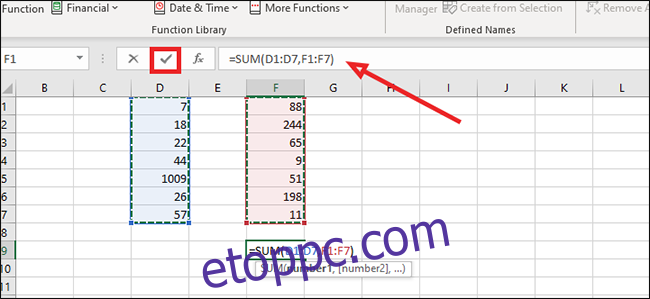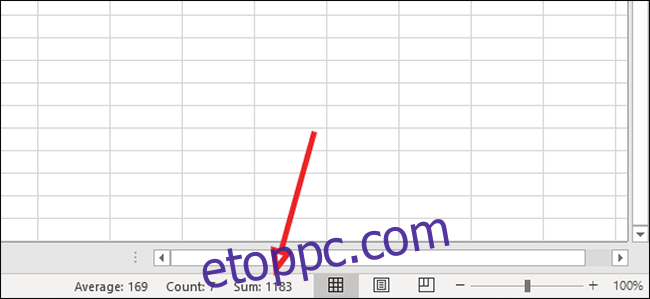A Microsoft Excel bonyolult számításairól és képleteiről ismert, de az egyszerű aritmetikában nem vacakol. Számos módja van az egyszerű matematikai problémák megoldásának, például több cellában lévő számok összegének megkeresésére.
Számok összegének megkeresése a szomszédos oszlopokban vagy cellákban
A négyzetösszeg kiszámításának leggyorsabb módja az Excelben, ha egyszerűen kiemeli a számok listáját, és bejelöli a képernyő jobb alsó részét. Itt megtalálja a kiválasztott cellák összegét, átlagát és a hozzáadni kívánt cellák számát.
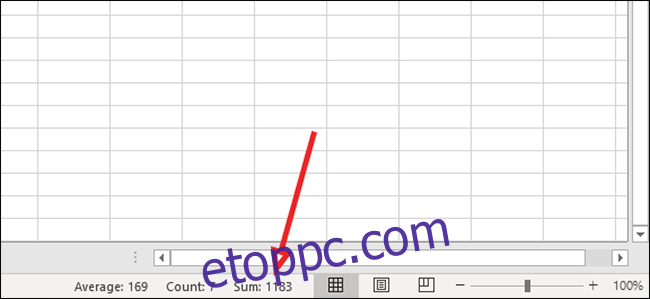
De feltételezzük, hogy az összeget magához a munkafüzethez szeretné hozzáadni. Ebben az esetben jelölje ki a hozzáadni kívánt számokat.
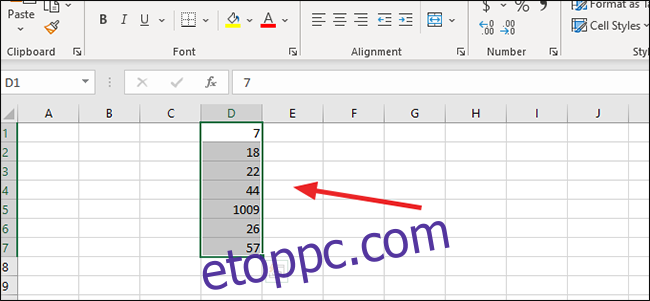
A „Képletek” fülön kattintson az „Autosum” gombra a számlista összegének megkereséséhez. Ha rákattint, az Excel automatikusan hozzáadja az összeget a lista aljához.
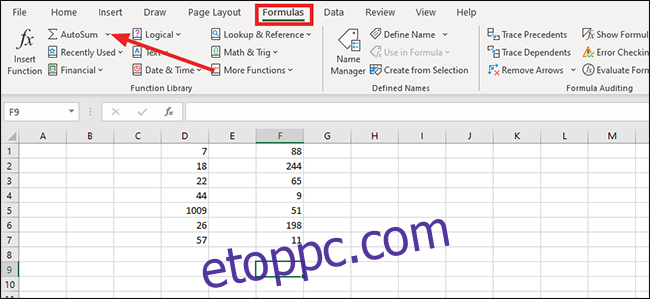
Alternatív megoldásként beírhatja a =SUM(D1:D7) képletet a képletsorba, majd nyomja meg az „Enter” billentyűt a billentyűzeten, vagy kattintson a pipára a képletsorban a képlet végrehajtásához. Módosítsa a zárójelben lévő betűket és számokat, hogy illeszkedjenek a munkafüzetéhez.
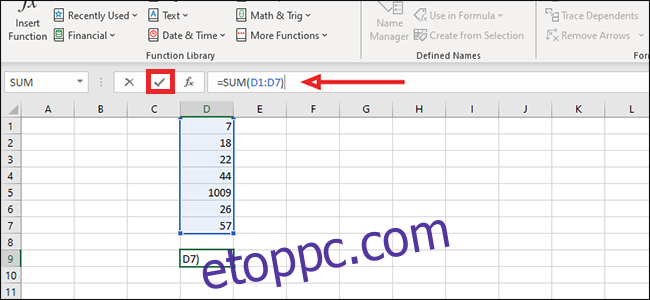
A számok összegének megkeresése nem szomszédos oszlopokban vagy cellákban
Kattintson bármelyik üres cellára a munkafüzetben. Ennek a cellának kell lennie, ahol meg szeretné jeleníteni a nem szomszédos oszlopok összegét.
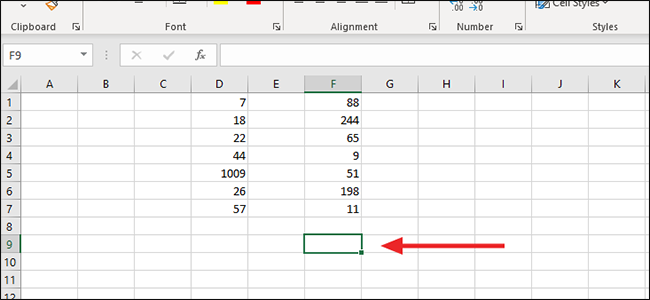
A „Képletek” lapon kattintson az „Autosum” jobb oldalán található nyíl ikonra.
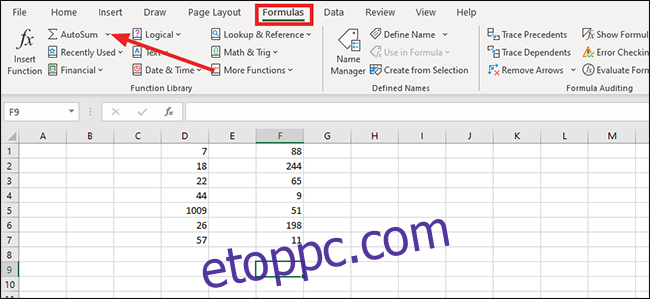
Válassza az „Összeg” lehetőséget.
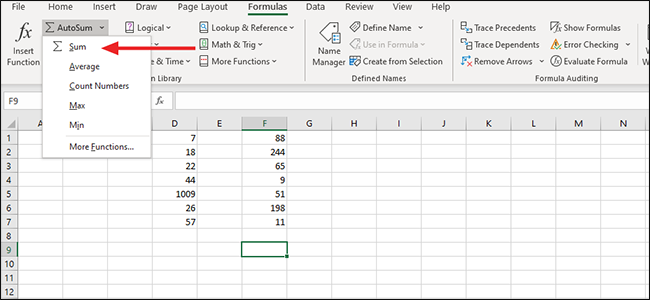
Kattintson a sorozat első számára.
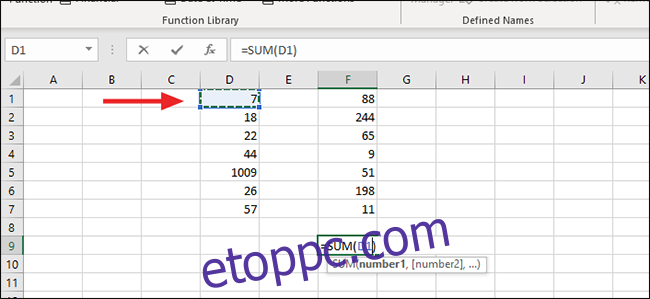
Tartsa lenyomva a „Shift” gombot, majd kattintson az utolsó számra az oszlopban, hogy kijelölje az összes közötti számot.
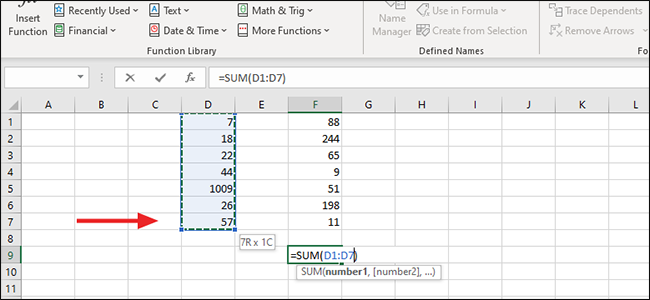
A második számoszlop hozzáadásához tartsa lenyomva a Ctrl billentyűt, és görgessen lefelé az oszlop első számától az utolsóig. Alternatív megoldásként hozzáadhatja a =SZUM(D1:D7,F1:F7) képletet a képletsorhoz. Cserélje ki a zárójelben lévő cellákat igényeinek megfelelően.
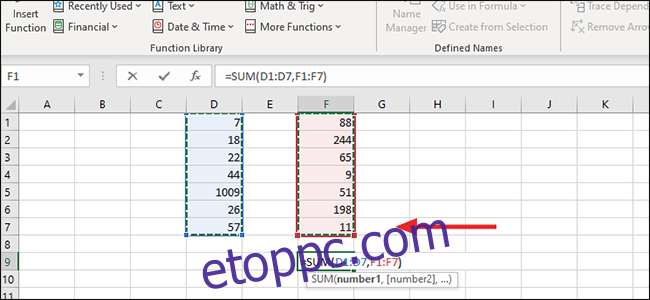
Nyomja meg az „Enter” gombot a billentyűzeten, vagy a pipát a képletsorban a képlet végrehajtásához.